TP-Link TL-TR861 2000L 3G路由器设置上网
TL-TR861是TP-Link退出的一款支持中国联通3G网络的迷你3G路由器,只需要把中国联通的3G标准SIM卡插入到TL-TR861上,经过相应的配置后,就可以把原来的3G信号转换成Wi-Fi信号,智能手机、笔记本电脑、平板电脑等无线终端就可以通过TL-TR861的无线WiFi畅想3G网络了。

TL-TR861的设置只需要三个步骤就可以完成:1、TL-TR861安装;2、电脑IP地址设置;3、TL-TR861参数配置;下面将对这三个方面进行详细的介绍。
TL-TR861卡安装
1、首先我们需要把中国联通的3G标准SIM卡安装到TL-TR861上面,打开TL-TR861路由器的后盖,把联通3GSIM卡放到SIM卡插槽内。
2、同时请记录下TL-TR861的管理IP地址、MAC地址、用户名和密码等信息,在后面的设置中会用到。
3、盖上后盖,长按电源键3s开机,然后长按电源键3s开机,然后TL-TR861就开始工作了。

电脑IP地址设置
把笔记本电脑上无线网卡的IP地址配置为自动获取,以便电脑能够从TL-TR861上获取IP地址和DNS地址,然后电脑才能够连接到TL-TR861上进行后续的设置。设置方法请点击阅读:电脑自动获取IP地址设置方法。
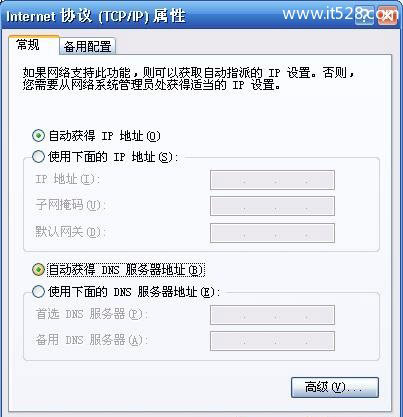
TL-TR861参数配置
1、电脑连接TL-TR861:在笔记本电脑上,使用无线网卡扫描附近的无线网络,就可以发现TL-TR861的无线网络,名称默认是TL-LINK_3G_XXXXXX(XXXXXX是MAC地址的后6为,在前面已经记录了下来,请对照),点击“连接”即可连接上。TL-TR861默认未设置无线网络密码,因此可以直接进行连接。
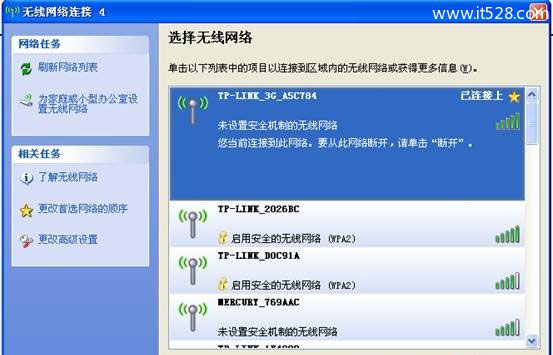
2、登录TL-TR861管理界面:在浏览器中输入192.168.1.1,会弹出输入用户名和密码的对话框,默认均为admin(即步骤一中记录下来的用户名和密码),输入完毕,点击确定。
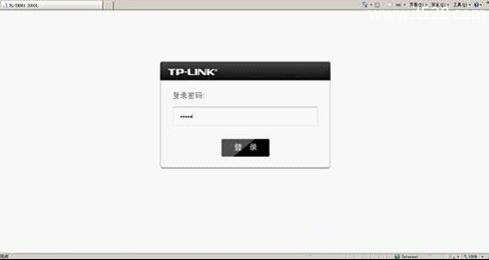
3、相关参数设置:TL-TR861的拨号方式是“自动连接”,所以这是可以看到TL-TR861路由器已经拨号成功了,在“连接状态”下面可以看到已经获得了IP、DNS等信息。不过无线网络任然处于未加密状态,容易被别人蹭网,非常的不安全,因此必须为无线网络设置一个安全的密码。设置方法:
A、点击“设置向导”
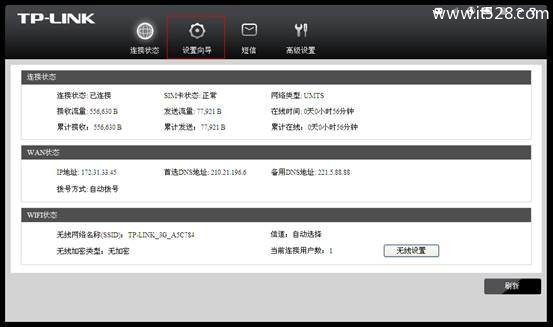
B、点击“下一步”
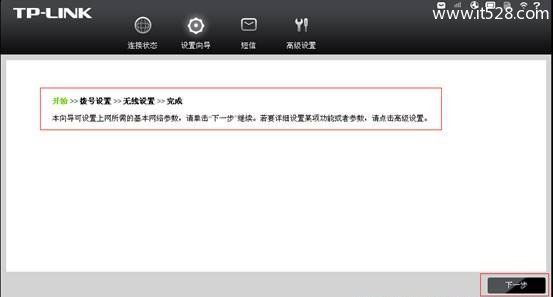
C、在“拨号设置”选项下,无需进行任何的设置,保持默认即可,直接点击“下一步”
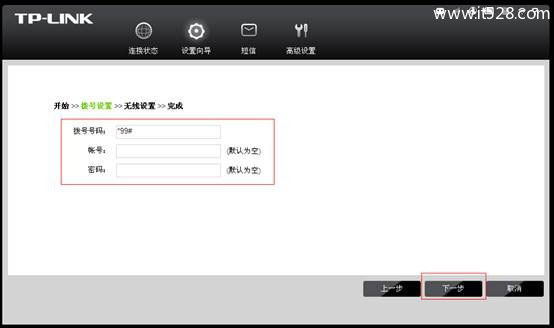
D、无线设置:“无线网络名称(SSID)”后面设置一个有个性的名称(不能使用中文,只能是数字和字母)-->“WPS_PSK AES密钥”后面设置一个复杂的无线网络名称-->“下一步”。
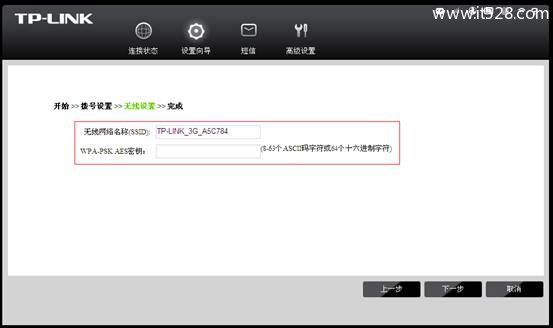
E、确认配置:确认刚才的设置是否有误,如果没有问题,点击“完成”。
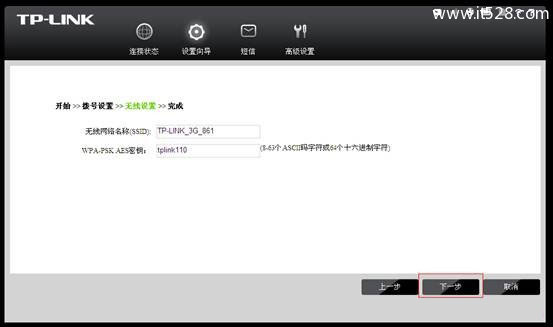
F、自动重启:点击完成后,TL-TR861会自动进行重启。
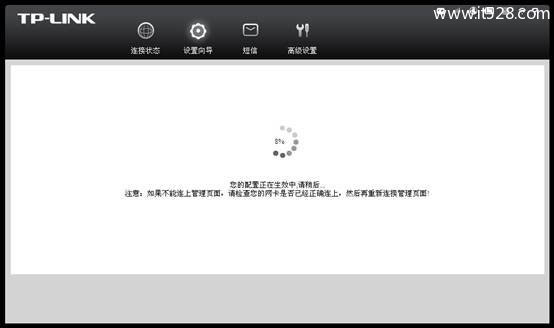
当TL-TR861重启完成后,手机、电脑等无线设备就可以使用TL-TR861的wifi享受3G上网带来的方便和乐趣了。










